CAD软件怎么添加PDF打印仪
发布时间:2017-05-13 09:30
相关话题
PDF打印仪是为了让CAD图纸打印成PDF文档的,我们经常会用到PDF打印仪。下面是小编带来关于CAD软件怎么添加PDF打印仪的内容,希望可以让大家有所收获!
CAD软件添加PDF打印仪的方法
1、我们在CAD左上角点击图标,然后在”打印“-》”管理绘图仪“如图所示。

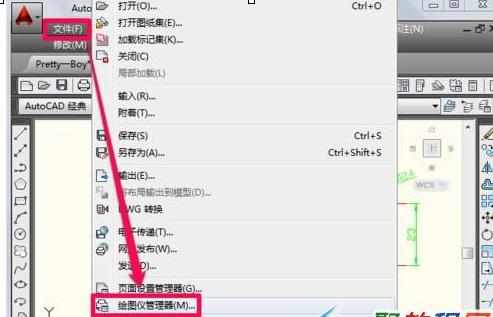
2、然后在弹出对话框中点击”添加绘图仪向导“如下图所示。

3、在此会有相关信息提示点击下一步即可。


4、在绘图仪型号中如图选择DWG TO PDF。

5、这样就会出现绘图仪名称了,这里我们不需要修改点击下一步。

6、这样PDF打印仪就添加成功了哦。


CAD软件怎么添加PDF打印仪的评论条评论